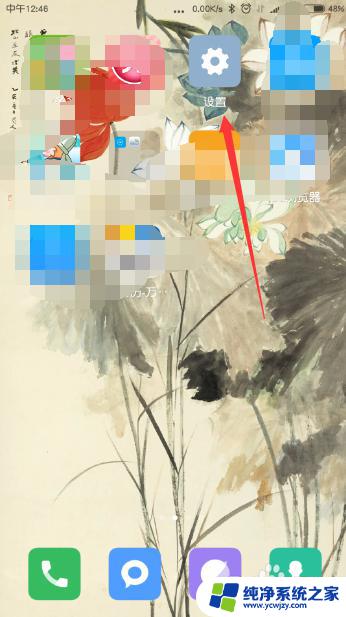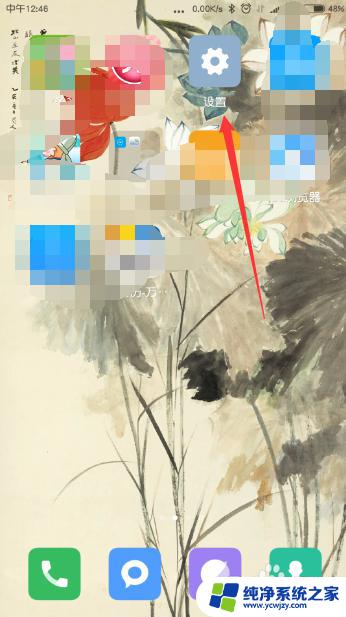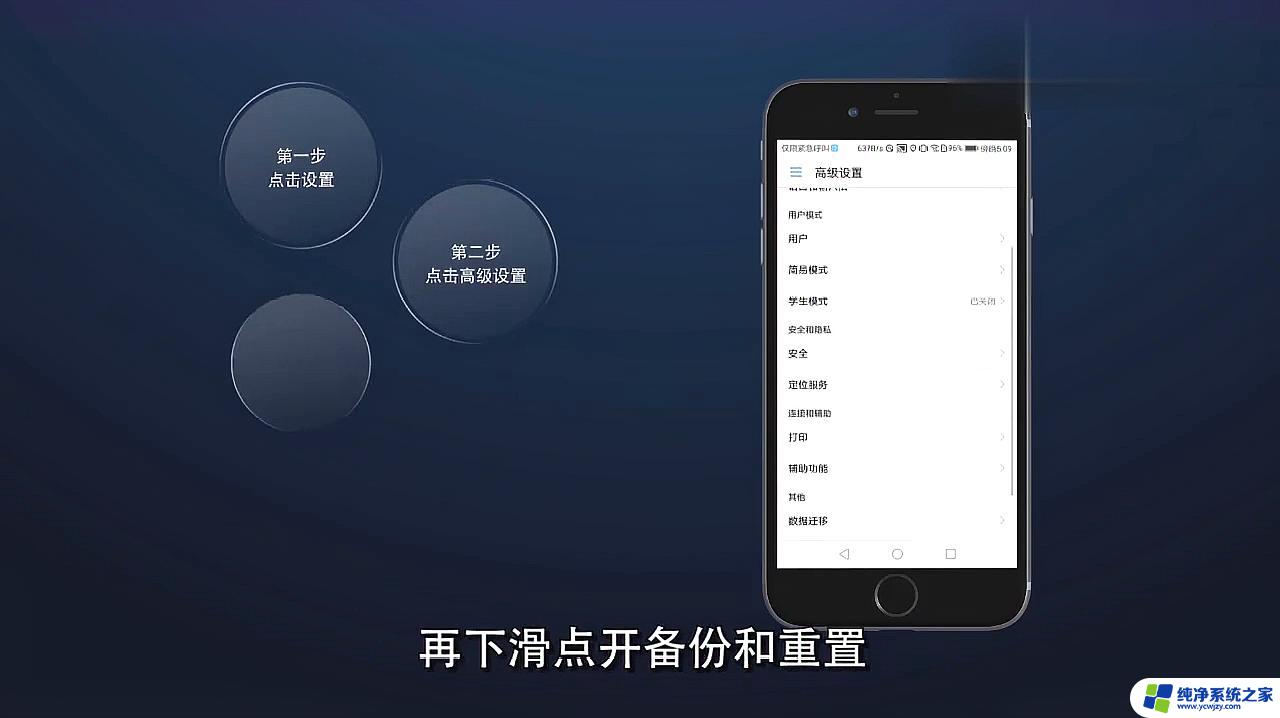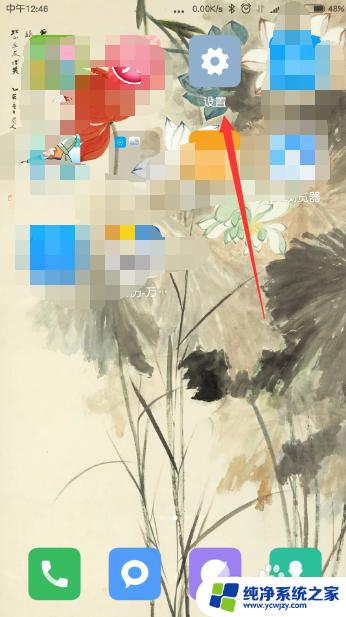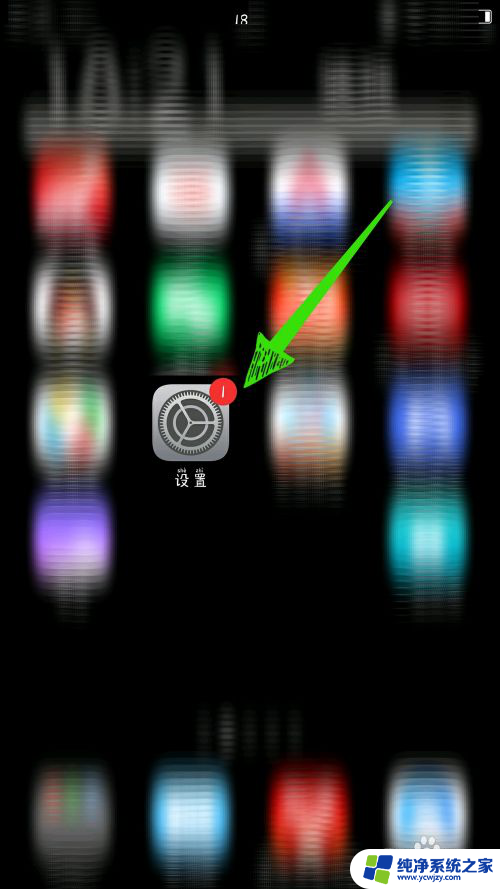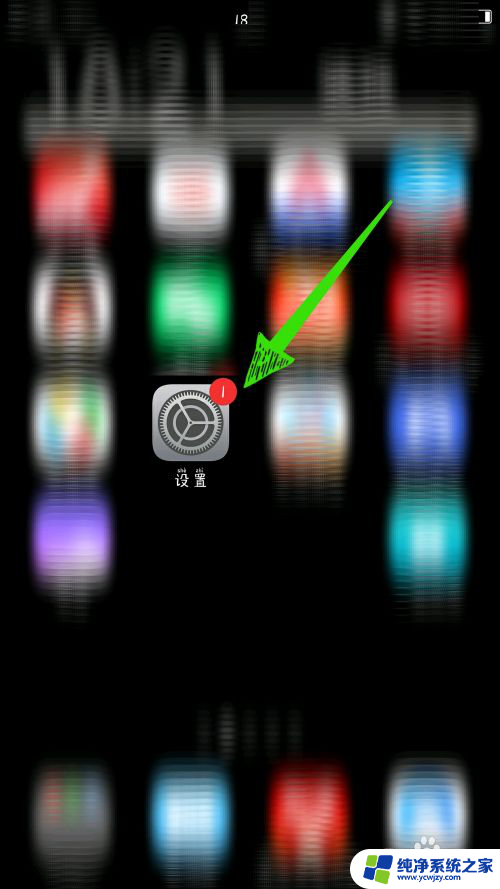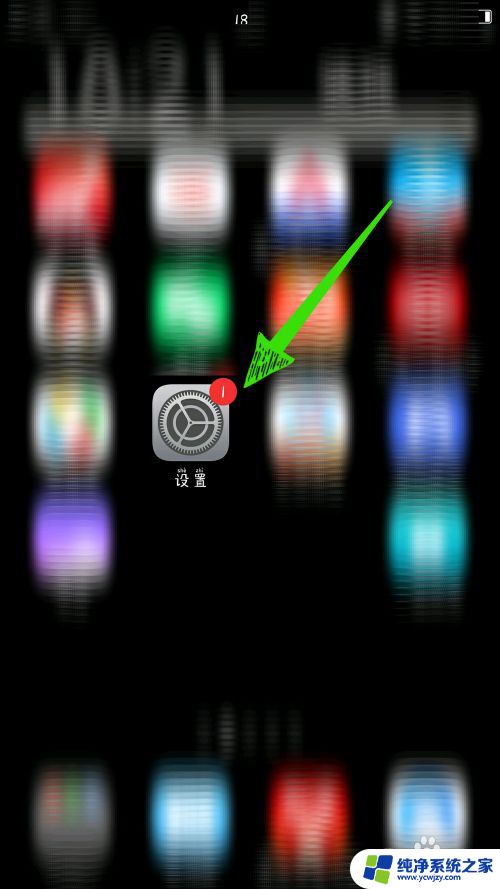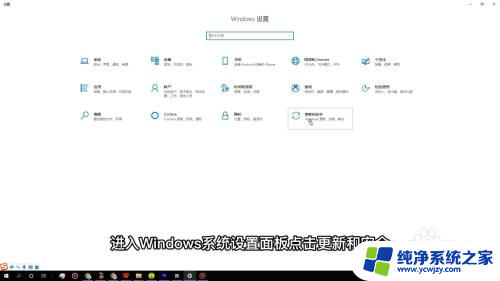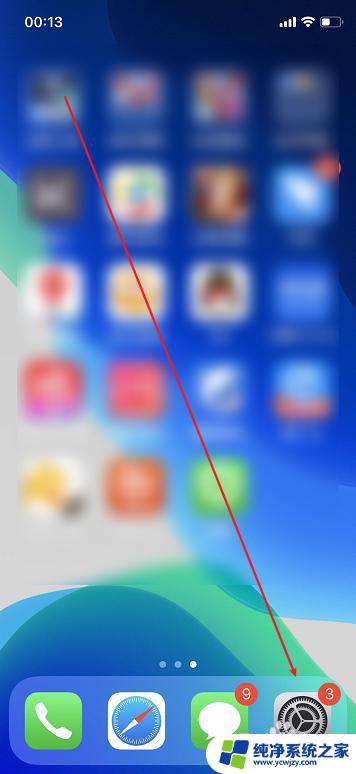电脑怎么样恢复出厂设置 小米手机恢复出厂设置步骤
电脑怎么样恢复出厂设置,电脑和手机作为我们日常生活中不可或缺的工具,随着使用时间的增长,可能会出现各种问题,例如系统崩溃、运行缓慢等,为了解决这些问题,恢复出厂设置成为了一种常见的解决办法。对于电脑来说,恢复出厂设置可以帮助我们重置系统,清除不必要的文件和软件,使电脑回到初始状态。而对于小米手机而言,恢复出厂设置可以解决一些软件问题,如系统错误、应用闪退等。无论是电脑还是手机,恢复出厂设置都是一种有效的解决方案,本文将介绍电脑和小米手机恢复出厂设置的具体步骤。
具体步骤:
1.点击页面上的 设置。打开设置选项。
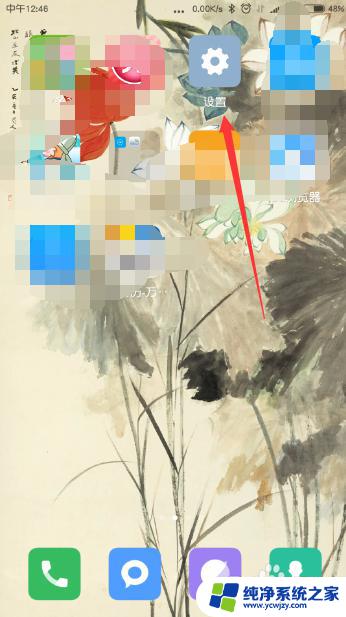
2.下拉,找到 更多设置,并点击。
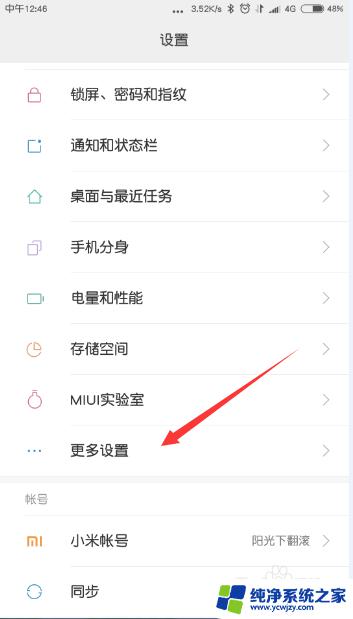
3.在打开的 更多设置 中,下拉,找到 备份和重置,并点击。
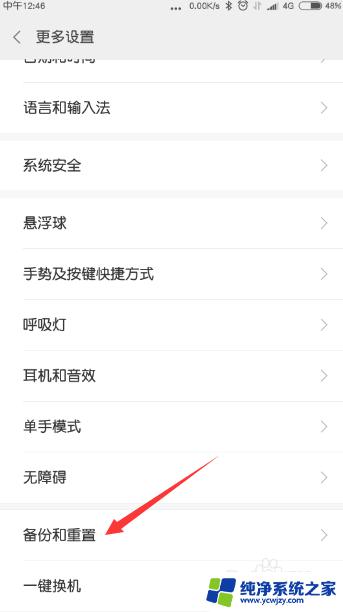
4.在打开的窗口中,我们选择本地备份。要不然一恢复出错设置就删除了所有东西了。当然,如果是废旧手机处理,也可以不备份。
在此处还可以选择备份到小米云。
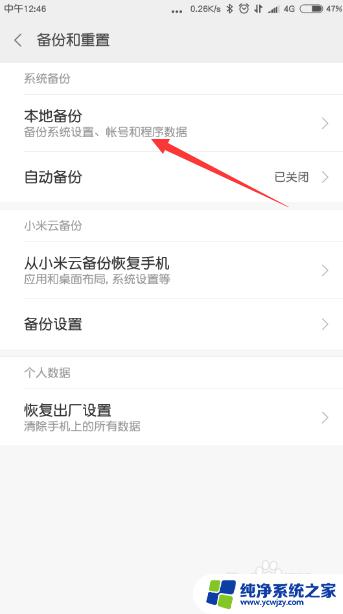
5.接下来,新建一个备份,在打开的窗口中点击 新建备份。

6.选择要备份的内容,然后点击 开始备份。
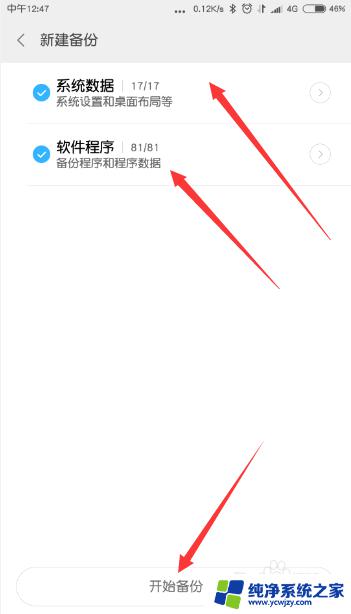
7.备份完成后,返回 备份和重置页面,选择 恢复出厂设置。
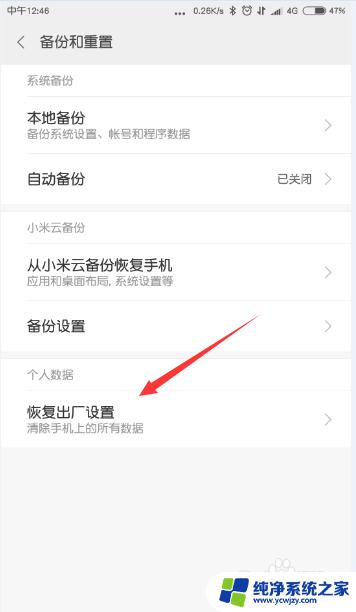
8.在打开的窗口中选择 恢复手机出厂设置,即可将手机数据全部删除(格式化)。
在此,也可以选择对某一部分内容进行清除。最后等待清除完成即可。
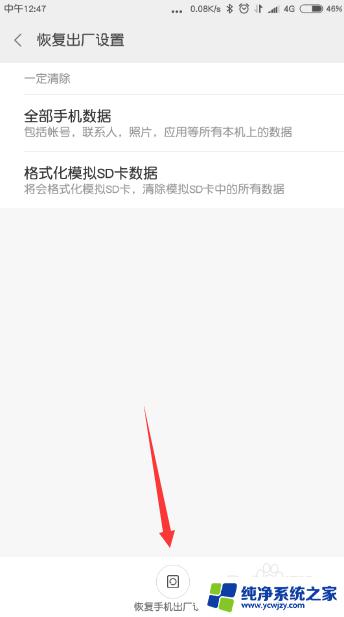
以上就是电脑恢复出厂设置的所有内容,有需要的用户可以根据小编的步骤进行操作,希望这能对大家有所帮助。